Logto es una alternativa a Auth0 diseñada para aplicaciones modernas y productos SaaS. Ofrece servicios tanto de Cloud como de código abierto para ayudarte a lanzar rápidamente tu sistema de gestión e identidad (IAM). Disfruta de autenticación, autorización y gestión multi-tenant todo en uno.
Recomendamos comenzar con un tenant de desarrollo gratuito en Logto Cloud. Esto te permite explorar todas las características fácilmente.
En este artículo, repasaremos los pasos para construir rápidamente la experiencia de inicio de sesión de Microsoft Entra ID OIDC enterprise SSO (autenticación de usuario) con Python y Logto.
Requisitos previos
- Una instancia de Logto en funcionamiento. Consulta la página de introducción para comenzar.
- Conocimientos básicos de Python.
- Una cuenta de Microsoft Entra ID OIDC enterprise SSO utilizable.
Create an application in Logto
Logto se basa en la autenticación OpenID Connect (OIDC) y la autorización OAuth 2.0. Admite la gestión de identidad federada a través de múltiples aplicaciones, comúnmente llamada inicio de sesión único (SSO).
Para crear tu aplicación Traditional web, simplemente sigue estos pasos:
- Abre la Consola de Logto. En la sección "Comenzar", haz clic en el enlace "Ver todo" para abrir la lista de marcos de aplicaciones. Alternativamente, puedes navegar a Consola de Logto > Aplicaciones, y hacer clic en el botón "Crear aplicación".

- En el modal que se abre, haz clic en la sección "Traditional web" o filtra todos los marcos "Traditional web" disponibles usando las casillas de filtro rápido a la izquierda. Haz clic en la tarjeta del marco "Flask" para comenzar a crear tu aplicación.

- Ingresa el nombre de la aplicación, por ejemplo, "Librería", y haz clic en "Crear aplicación".
🎉 ¡Ta-da! Acabas de crear tu primera aplicación en Logto. Verás una página de felicitaciones que incluye una guía de integración detallada. Sigue la guía para ver cómo será la experiencia en tu aplicación.
Integrate Flask SDK
- El ejemplo utiliza Flask, pero los conceptos son los mismos para otros frameworks.
- El proyecto de ejemplo en Python está disponible en nuestro repositorio de Python SDK.
- Logto SDK aprovecha las corrutinas, recuerda usar
awaital llamar a funciones asíncronas.
Instalación
Ejecuta en el directorio raíz del proyecto:
pip install logto # o `poetry add logto` o lo que uses
Inicializar LogtoClient
Primero, crea una configuración de Logto:
from logto import LogtoClient, LogtoConfig
client = LogtoClient(
LogtoConfig(
endpoint="https://you-logto-endpoint.app", # Reemplaza con tu endpoint de Logto
appId="replace-with-your-app-id",
appSecret="replace-with-your-app-secret",
),
)
Puedes encontrar y copiar el "App Secret" desde la página de detalles de la aplicación en la Consola de Administración:

También reemplaza el almacenamiento en memoria predeterminado con un almacenamiento persistente, por ejemplo:
from logto import LogtoClient, LogtoConfig, Storage
from flask import session
from typing import Union
class SessionStorage(Storage):
def get(self, key: str) -> Union[str, None]:
return session.get(key, None)
def set(self, key: str, value: Union[str, None]) -> None:
session[key] = value
def delete(self, key: str) -> None:
session.pop(key, None)
client = LogtoClient(
LogtoConfig(...),
storage=SessionStorage(),
)
Consulta Storage para más detalles.
Implementar inicio de sesión y cierre de sesión
En tu aplicación web, añade una ruta para manejar adecuadamente la solicitud de inicio de sesión de los usuarios. Usemos /sign-in como ejemplo:
@app.route("/sign-in")
async def sign_in():
# Obtén la URL de inicio de sesión y redirige al usuario a ella
return redirect(await client.signIn(
redirectUri="http://localhost:3000/callback",
))
Reemplaza http://localhost:3000/callback con la URL de callback que configuraste en tu Logto Console para esta aplicación.
Si deseas mostrar la página de registro en la primera pantalla, puedes establecer interactionMode en signUp:
@app.route("/sign-in")
async def sign_in():
return redirect(await client.signIn(
redirectUri="http://localhost:3000/callback",
interactionMode="signUp", # Muestra la página de registro en la primera pantalla
))
Ahora, cada vez que tus usuarios visiten http://localhost:3000/sign-in, se iniciará un nuevo intento de inicio de sesión y se redirigirá al usuario a la página de inicio de sesión de Logto.
Nota Crear una ruta de inicio de sesión no es la única forma de iniciar un intento de inicio de sesión. Siempre puedes usar el método
signInpara obtener la URL de inicio de sesión y redirigir al usuario a ella.
Después de que el usuario realice una solicitud de cierre de sesión, Logto borrará toda la información de autenticación del usuario en la sesión.
Para limpiar la sesión de Python y la sesión de Logto, se puede implementar una ruta de cierre de sesión de la siguiente manera:
@app.route("/sign-out")
async def sign_out():
return redirect(
# Redirige al usuario a la página de inicio después de un cierre de sesión exitoso
await client.signOut(postLogoutRedirectUri="http://localhost:3000/")
)
Manejar el estado de autenticación
En Logto SDK, podemos usar client.isAuthenticated() para verificar el estado de autenticación. Si el usuario ha iniciado sesión, el valor será verdadero; de lo contrario, el valor será falso.
Aquí también implementamos una página de inicio simple para demostración:
- Si el usuario no ha iniciado sesión, muestra un botón de inicio de sesión;
- Si el usuario ha iniciado sesión, muestra un botón de cierre de sesión.
@app.route("/")
async def home():
if client.isAuthenticated() is False:
return "No autenticado <a href='/sign-in'>Iniciar sesión</a>"
return "Autenticado <a href='/sign-out'>Cerrar sesión</a>"
Punto de control: Prueba tu aplicación
Ahora, puedes probar tu aplicación:
- Ejecuta tu aplicación, verás el botón de inicio de sesión.
- Haz clic en el botón de inicio de sesión, el SDK iniciará el proceso de inicio de sesión y te redirigirá a la página de inicio de sesión de Logto.
- Después de iniciar sesión, serás redirigido de vuelta a tu aplicación y verás el botón de cierre de sesión.
- Haz clic en el botón de cierre de sesión para limpiar el almacenamiento de tokens y cerrar sesión.
Add Microsoft Entra ID OIDC enterprise SSO connector
Para simplificar la gestión de acceso y obtener salvaguardas a nivel empresarial para tus grandes clientes, conéctate con Flask como un proveedor de identidad federado. El conector de SSO empresarial de Logto te ayuda a establecer esta conexión en minutos permitiendo la entrada de varios parámetros.
Para añadir un conector de SSO empresarial, simplemente sigue estos pasos:
- Navega a Logto console > Enterprise SSO.

- Haz clic en el botón "Añadir conector empresarial" y elige tu tipo de proveedor de SSO. Elige entre conectores preconstruidos para Microsoft Entra ID (Azure AD), Google Workspace y Okta, o crea una conexión SSO personalizada usando el protocolo estándar OpenID Connect (OIDC) o SAML.
- Proporciona un nombre único (por ejemplo, inicio de sesión SSO para Acme Company).

- Configura la conexión con tu IdP en la pestaña "Conexión". Consulta las guías anteriores para cada tipo de conector.

- Personaliza la experiencia de SSO y el dominio de correo electrónico de la empresa en la pestaña "Experiencia". Los usuarios que inicien sesión con el dominio de correo electrónico habilitado para SSO serán redirigidos a la autenticación SSO.

- Guarda los cambios.
Set up Azure AD SSO application
Paso 1: Crea una aplicación OIDC de Microsoft EntraID
-
Ve al centro de administración de Microsoft Entra e inicia sesión como administrador.
-
Navega a Identity > Applications > App registrations.

-
Selecciona
New registration. -
Ingresa el nombre de la aplicación y selecciona el tipo de cuenta apropiado para tu aplicación.
-
Selecciona
Webcomo la plataforma de la aplicación. -
Copia y pega el
redirect URIdesde la página de configuración de SSO de Logto. Elredirect URIes la URL a la que se redirige al usuario después de que se haya autenticado con Microsoft Entra ID.

- Haz clic en
Registerpara crear la aplicación.
Paso 2: Configura el SSO OIDC de Microsoft Entra ID en Logto
Después de crear exitosamente una aplicación OIDC de Microsoft Entra, deberás proporcionar las configuraciones del IdP de vuelta a Logto. Navega a la pestaña Connection en Logto Console y completa las siguientes configuraciones:
- ID de cliente (Client ID): Un identificador único asignado a tu aplicación OIDC por Microsoft Entra. Este identificador es utilizado por Logto para identificar y autenticar la aplicación durante el flujo OIDC. Puedes encontrarlo en la página de resumen de la aplicación como
Application (client) ID.

- Secreto de cliente (Client Secret): Crea un nuevo secreto de cliente y copia el valor en Logto. Este secreto se utiliza para autenticar la aplicación OIDC y asegurar la comunicación entre Logto y el IdP.

-
Emisor (Issuer): La URL del emisor, un identificador único para el IdP, que especifica la ubicación donde se puede encontrar el proveedor de identidad OIDC. Es una parte crucial de la configuración OIDC ya que ayuda a Logto a descubrir los endpoints necesarios.
En lugar de proporcionar manualmente todos estos endpoints OIDC, Logto obtiene automáticamente todas las configuraciones requeridas y los endpoints del IdP. Esto se realiza utilizando la URL del emisor que proporcionaste y haciendo una llamada al endpoint de descubrimiento del IdP.
Para obtener la URL del emisor, puedes encontrarla en la sección
Endpointsde la página de resumen de la aplicación.Ubica el endpoint
OpenID Connect metadata documenty copia la URL SIN la ruta final.well-known/openid-configuration. Esto se debe a que Logto agregará automáticamente.well-known/openid-configurationa la URL del emisor al obtener las configuraciones OIDC.

- Alcance (Scope) (Opcional): Logto incluye automáticamente los alcances requeridos (
openid,profileyemail) en todas las solicitudes. Puedes especificar alcances adicionales como una lista separada por espacios si tu aplicación requiere permisos o niveles de acceso extra del IdP.
Haz clic en Save para finalizar el proceso de configuración
Paso 3: Alcances adicionales (opcional)
Los alcances (Scopes) definen los permisos que tu aplicación solicita a los usuarios y controlan a qué datos puede acceder tu aplicación desde sus cuentas de Microsoft Entra ID. Solicitar permisos de Microsoft Graph requiere configuración en ambos lados:
En el centro de administración de Microsoft Entra:
- Navega a Microsoft Entra ID > App registrations y selecciona tu aplicación.
- Ve a API permissions > Add a permission > Microsoft Graph > Delegated permissions.
- Selecciona solo los permisos que tu aplicación requiere:
- Permisos de OpenID:
openid(Obligatorio) - Iniciar sesión de los usuariosprofile(Obligatorio) - Ver el perfil básico de los usuariosemail(Obligatorio) - Ver la dirección de correo electrónico de los usuariosoffline_access(Opcional) - Solo es necesario si habilitas Almacenar tokens para acceso persistente a la API en el conector de Logto y necesitas obtener tokens de actualización para acceso prolongado a las API de Microsoft Graph.
- Acceso a la API (Opcional): Agrega cualquier permiso adicional que tu aplicación necesite. Los permisos comunes de Microsoft Graph incluyen
Mail.Read,Calendars.Read,Files.Read, etc. Consulta la referencia de permisos de Microsoft Graph para encontrar los permisos disponibles.
- Permisos de OpenID:
- Haz clic en Add permissions para confirmar la selección.
- Si tu aplicación requiere consentimiento de administrador para ciertos permisos, haz clic en Grant admin consent for [Your Organization].
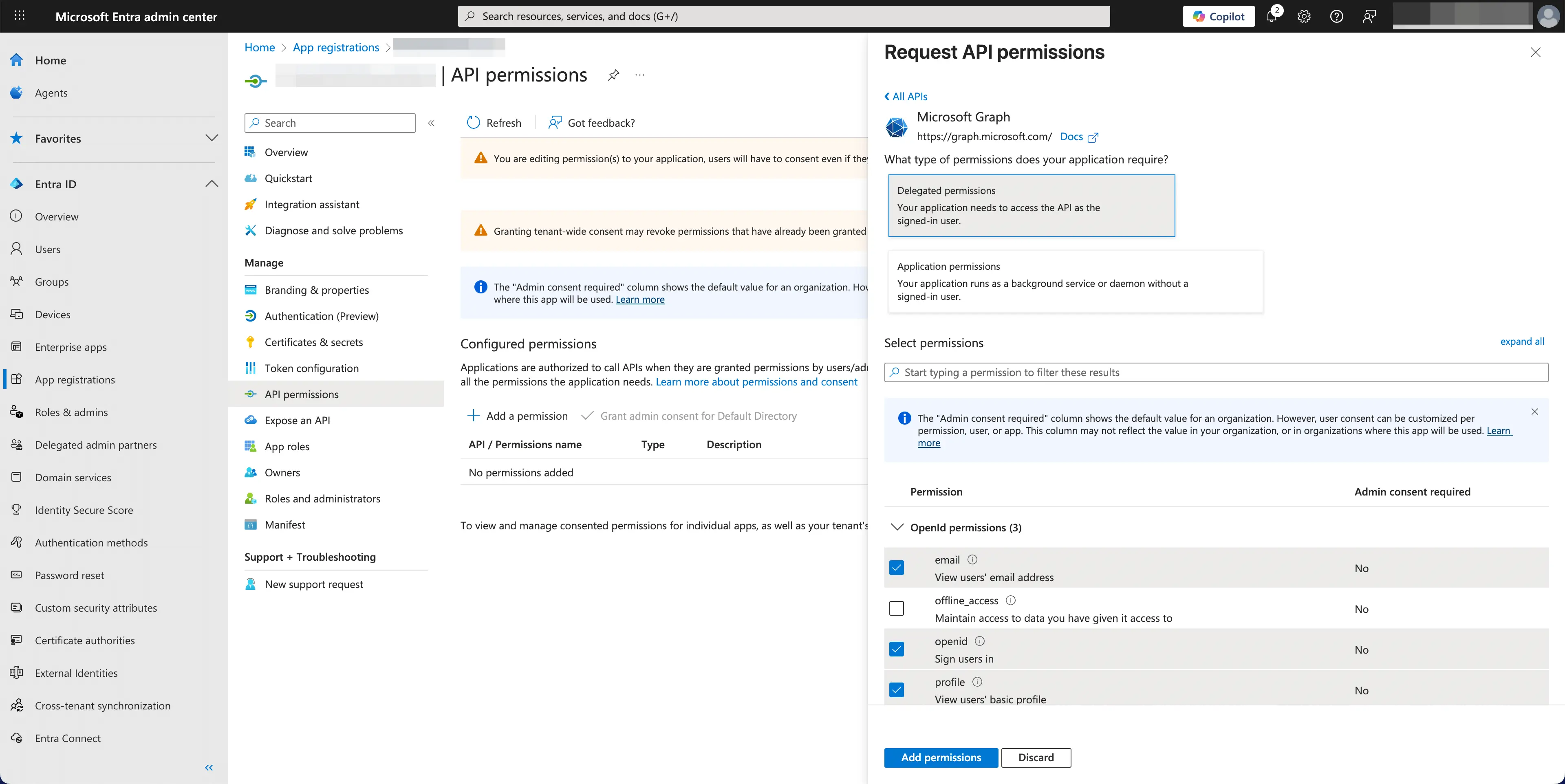
En el conector de Microsoft Entra ID de Logto:
- Logto incluye automáticamente los alcances
openid,profileyemailpara recuperar la información básica de identidad del usuario. Puedes dejar el campoScopesen blanco si solo necesitas información básica del usuario. - Agrega
offline_accessal campoScopessi planeas almacenar tokens para acceso persistente a la API. Este alcance habilita los tokens de actualización para acceso prolongado a la API. - Agrega alcances adicionales (separados por espacios) en el campo
Scopespara solicitar más datos de Microsoft Graph. Usa los nombres estándar de los alcances, por ejemplo:User.Read Mail.Read Calendars.Read
Si tu aplicación solicita estos alcances para acceder a la API de Microsoft Graph y realizar acciones, asegúrate de habilitar Almacenar tokens para acceso persistente a la API en el conector de Microsoft Entra ID de Logto. Consulta la siguiente sección para más detalles.
Paso 4: Almacena tokens para acceder a las APIs de Microsoft (opcional)
Si deseas acceder a las APIs de Microsoft Graph y realizar acciones con autorización de usuario, Logto necesita obtener alcances de API (Scopes) específicos y almacenar tokens.
- Añade los alcances requeridos en la configuración de permisos de API de tu centro de administración de Microsoft Entra y en el conector de Microsoft Entra ID de Logto.
- Habilita Almacenar tokens para acceso persistente a la API en el conector de Microsoft Entra ID de Logto. Logto almacenará de forma segura los tokens de acceso y actualización de Microsoft en el Secret Vault.
- Para asegurar que se devuelvan los tokens de actualización (Refresh tokens), añade el alcance
offline_accessa los permisos de tu aplicación de Microsoft Entra ID e inclúyelo en los alcances de tu conector de Microsoft Entra ID en Logto. Este alcance permite que tu aplicación mantenga el acceso a los recursos durante períodos prolongados.
Paso 5: Establece dominios de correo electrónico y habilita el conector SSO
Proporciona los domains de correo electrónico de tu organización en la pestaña de experience del conector. Esto habilitará el conector SSO como un método de autenticación para esos usuarios.
Los usuarios con direcciones de correo electrónico en los dominios especificados estarán exclusivamente limitados a utilizar tu conector SSO como su único método de autenticación.
Save your configuration
Verifica que hayas completado los valores necesarios en el área de configuración del conector Logto. Haz clic en "Guardar y listo" (o "Guardar cambios") y el conector Microsoft Entra ID OIDC enterprise SSO debería estar disponible ahora.
Enable Microsoft Entra ID OIDC enterprise SSO connector in Sign-in Experience
No necesitas configurar conectores empresariales individualmente, Logto simplifica la integración de SSO en tus aplicaciones con solo un clic.
- Navega a: Consola > Experiencia de inicio de sesión > Registro e inicio de sesión.
- Habilita el interruptor "SSO empresarial".
- Guarda los cambios.
Una vez habilitado, aparecerá un botón de "Inicio de sesión único (SSO)" en tu página de inicio de sesión. Los usuarios empresariales con dominios de correo electrónico habilitados para SSO pueden acceder a tus servicios utilizando sus proveedores de identidad empresariales (IdPs).


Para obtener más información sobre la experiencia de usuario de SSO, incluyendo SSO iniciado por SP y SSO iniciado por IdP, consulta Flujos de usuario: SSO empresarial.
Testing and Validation
Regresa a tu aplicación Python. Ahora deberías poder iniciar sesión con Microsoft Entra ID OIDC enterprise SSO. ¡Disfruta!
Further readings
Flujos de usuario final: Logto proporciona flujos de autenticación listos para usar, incluyendo MFA y SSO empresarial, junto con potentes APIs para la implementación flexible de configuraciones de cuenta, verificación de seguridad y experiencia multi-tenant.
Autorización (Authorization): La autorización define las acciones que un usuario puede realizar o los recursos a los que puede acceder después de ser autenticado. Explora cómo proteger tu API para aplicaciones nativas y de una sola página e implementar el Control de Acceso Basado en Roles (RBAC).
Organizaciones (Organizations): Particularmente efectivo en aplicaciones SaaS multi-tenant y B2B, la función de organización permite la creación de inquilinos, gestión de miembros, RBAC a nivel de organización y aprovisionamiento justo a tiempo.
Serie IAM del cliente: Nuestros artículos de blog en serie sobre la Gestión de Identidad y Acceso del Cliente (o Consumidor), desde los conceptos básicos hasta temas avanzados y más allá.